来了来了来了! !
算算时间,我发现我学PR已经四年了。 想到自己自学公关时的艰苦生活,心里有些感慨。 今天我就跟大家分享一下我是如何学习PR的。 也希望各位朋友能够了解到,在当今新媒体繁荣的时代,家庭、企业、学校都会接触到视频制作。
在这样的时代背景下,如果你不学会一些公关技巧来囤货,以后可能会被人笑话。
刚开始学习PR的时候,我确实犯了一次又一次的错误。 我不记得快捷键,也无法添加字幕。 我总是犯错误。 我太傻了。 归根结底,还是那句老话,皇帝辜负了愿意这样做的人,这是错误的。 PR还是被我的三十六种跳腿七十二招打败了~~
我花了7天时间自学PR,3个月时间熟练制作视频剪辑。
俗话说:“提前学好p和r,走遍天下都不怕”。
PR的全称是Adobe Premiere,是一种专业的视频编辑工具,用于广告制作和电视节目制作。
PR可以制作抖音、快手等短视频,也可以制作vlog视频、其他视频剪辑、配音等。
★ 如何快速上手PR?
对于新手来说,如何入门是使用PR编辑的一个重要点。 为了更快的学习PR,我还上了两湖公关实战班。 里面提到的很多技巧都是非常实用的。 对于我这样的新手来说,这绝对是保姆级的课程,入门必备。
最重要的是,梁虎在讲剪辑的时候,会在不知不觉中提高自己的剪辑思维。 每一个工具、方法、编辑技巧他都能解释得非常透彻,不用担心看不懂。 他每次演讲的时候,所有的步骤都会在实践中进行练习,所以效率是比较高的。
基本上,当我看完视频后进行剪辑时,我可以明显感觉到视频的特效、整体效果和视频质量都得到了很大的提升~
★ 体验如何完成一个视频的完整剪辑过程。
Pr。 操作界面理解
双击桌面PR打开(一般需要等待一段时间才能打开PR,初始化时不要点击太多)
创建一个新项目,选择新项目的名称和项目文件的保存位置。 其他设置如图所示。
ps:设置保存路径时,不要放在任何地方,否则会找不到。

最好创建三个文件夹,分别是“Project Files”、“Materials”和“Finished Products”。 PR 文件保存在“Project Files”中。 这是新建后打开的布局。 它的每一盒都可以根据您自己的需求定制。 移动页面大小
▣视频导入导出
布局右上角“导入媒体开始”,右键-“导入”,选择要编辑的视频-“打开”
将原始视频拖到布局底部的时间轴上并释放。 将出现两个曲目。 上一层是“视频轨道”,下一层是“音频轨道”。
如果“导入”mp3音频,则将其拖入时间线时只会出现一轨“音轨”,并且不会出现图片。
视频编辑完成后快手视频剪辑软件教程,点击布局左上角“文件”-找到“导出”-“媒体”
导出的布局是这样的。 它通常以“MP4”格式导出,因此您在格式选择中将其设置为“H.264”。
一般来说,你不需要碰其他东西。 如果是简单的mp4导出,就会如图所示,基本没有问题。
▣视频轨道和音频轨道
◎分割轨道
ps:拖动视频和音频时,不要拖放到错误的轨道上。
◎“音轨”的作用
“音轨”分为左声道[L]和右声道[R]。 将“音轨线”向上移动可增加人声部分,向下移动可减少噪音。
你必须自己控制降噪的程度,因为如果你把它移到底部,噪音和人声都会消失,所以你必须反复听,找出如何在不消除人声的情况下最大限度地减少噪音。
◎要求单独的声音或图像
有时候,你看到一个很喜欢的视频画面或声音,但你只想要声音或画面,该怎么办?
当你想要原视频的背景音乐或人物声音时,你锁定音轨(前面有一个“锁”,点击它会出现一条网格线,说明已锁定)
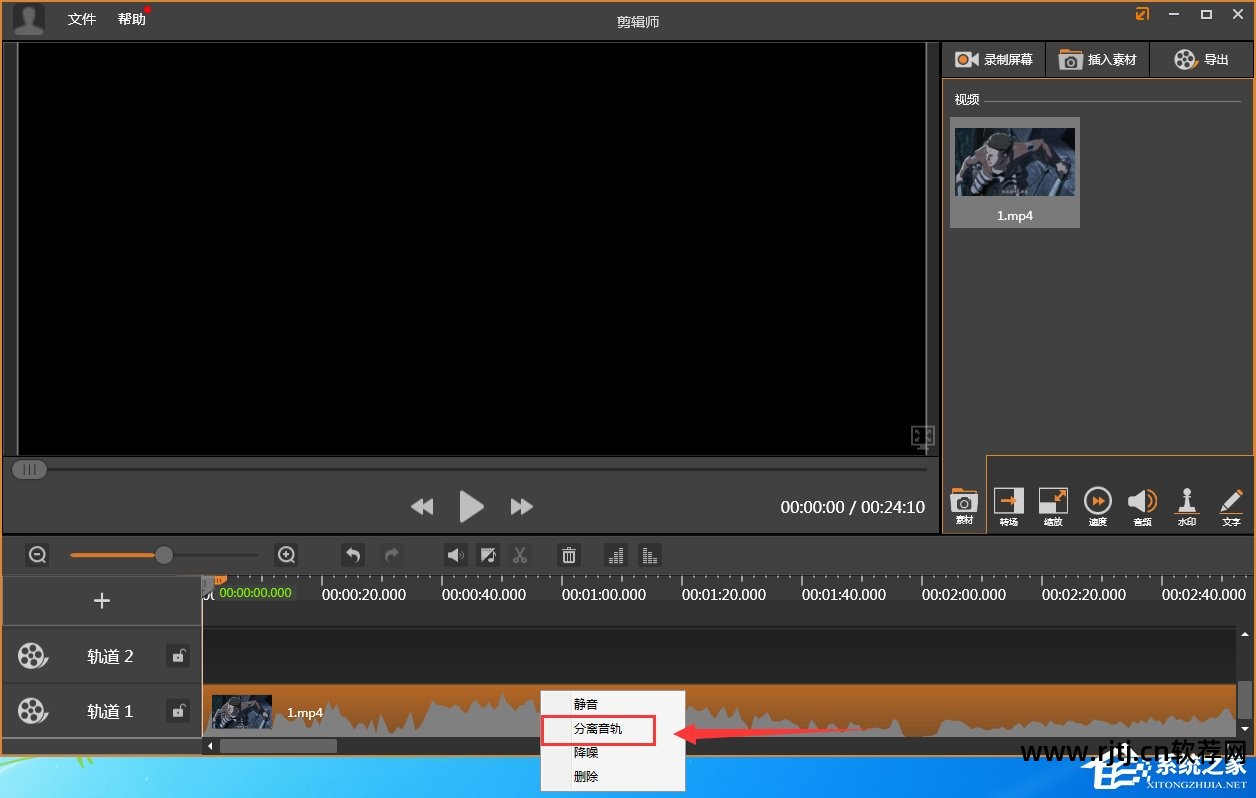
然后你点击视频轨道——轨道变成白色,表明你已经选择了它——按键盘上的“删除”键——只留下音频,没有图片
相反:
您锁定视频轨道并删除音频,只留下图片。 这时候你可以添加自己喜欢的BGM或者配音
导入音乐“Let's Let It Go”并将其拖至音轨(绿色)。 然后,神奇的是,《神偷奶爸》的画面同时播放,声音却是悲伤的《Let's Let It Go》。
◎视频/音频的简单合成
假设图中的“剪切部分”都是不同的视频。 如果将多个“导入”的视频素材拖到一个轨道上,就相当于将多个视频合并为一个视频【音频也是如此】
素材在轨道上的位置可以根据您的编辑需要随意改变。 您可以选择视频播放的顺序。 选择一个零件并将其拖至所需位置。
但不要让两个视频部分重叠,因为一旦重叠,重叠的部分(图中白色的位置)就会被“吞掉”,所以拖动时最好先留出较大的空间,然后将视频拖入
两个视频之间有一个空白区域。 如果你手动拖动,害怕被“吞掉”,那么你可以点击空白处,按键盘上的“删除”键,连接就会无缝了。
视频从第一首曲目开始播放快手视频剪辑软件教程,播放完第一首曲目后才会播放第二首曲目。
因此,“如果第一轨和第二轨重叠”,只会播放上轨的图像,而下面的“重叠的白色部分”会被“吞掉”,所以拖动视频时记得对齐
◎历史
页面顶部“窗口”-“历史记录”-点击查看“历史记录”
“历史记录”的作用:如果您不小心在某个步骤中出错,可以点击“历史记录”中的上一步或恢复到第一步。
因此,编辑时不要随便删除历史记录,养成一次保存一步的习惯(Ctrl+S)
ps:可能有点啰嗦! 但对于新手来说,可能是有必要的! 【小知识点决定视频剪辑的成功】
万事开头难,但今天我有了一个好的开始。 我会继续记录学习编辑的过程。 期待给同样在学习、想学习的朋友们交流和提出建议(老板们大概不会看到这个)。

